
ペーパーレス化が進むも、まだまだ印刷する必要性は大いにあります。プリンターが自宅にない、プリンターが故障中、インク切れでプリンターが使えない、そんな時にも印刷する方法はあります。それはコンビニで印刷する方法です。
私もある日、急ぎで印刷をしなくてはいけない機会が訪れましたが諸事情によりプリンターが使えない状態でした。そんな時、コンビニで印刷できる事を思い出してセブンイレブンで印刷してみる事にしました。
セブンイレブンで印刷する方法
セブンイレブンで印刷する方法はいくつかありますが、今回は USB メモリなどメディアに印刷データ(PDF)を入れてコンビニに持っていき印刷する方法について紹介します。
対応メディア
メディアに印刷データを入れてさてコンビニへ!しかし、行ってみればメディアが非対応だったという事がないように対応メディアを確認しておきましょう。対応メディアは以下のとおりです。

- USBメモリ
- microSDカード
- SDカード
- メモリースティックDUO
- CD-R
- コンパクトフラッシュ・マイクロドライブ
豊富なメディアに対応しています。手持ちにメモリースティックDUOしかなく対応しているか不安でしたがしっかり対応していました。
対応ファイル形式
どんなファイルでも印刷できるわけではありません。対応ファイルも確認しておきましょう。
- XPS
- DocuWorks
- JPG/TIFF(画像)
最も有名なのは PDF でしょう。Word や Excel ファイルを印刷したいのにできないの?と思われるかもしれませんが、簡単に PDF に保存する方法があります。
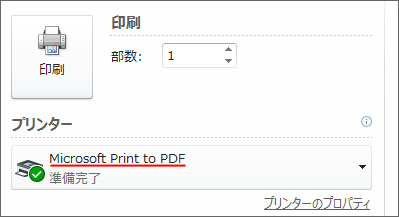
Word や Excel の印刷画面でプリンターを「Microsoft Print to PDF」を選択します。この状態で印刷ボタンをクリックすると PDF で保存する事が可能です。
印刷料金
印刷料金はコピー機に直接投入します。
- モノクロ印刷1枚:10円
- カラー印刷1枚A4まで:50円
- カラー印刷A3/1枚:80円
印刷手順
まずはメディアを持ってセブンイレブンへ行きましょう。ほとんどの場合、セブン銀行の ATM コーナーの近くにマルチコピー機が設置されています。
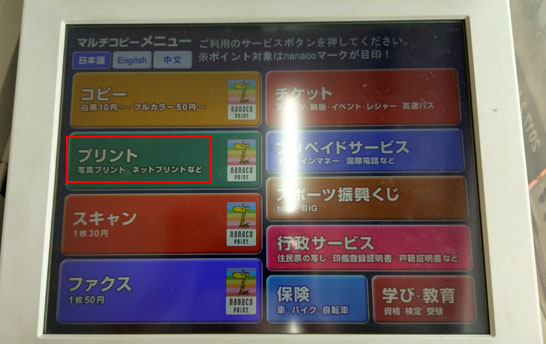
マルチコピー機にはタッチパネルが付いており、最初に「プリント」を指でタッチしましょう。
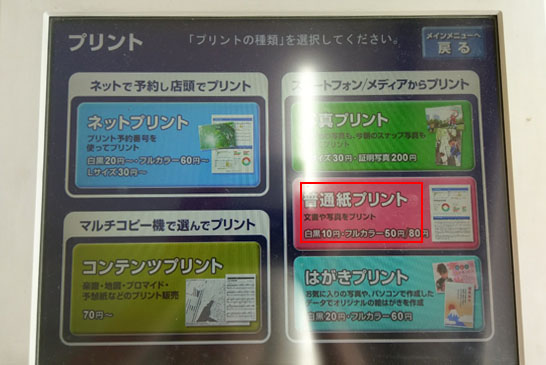
次に普通紙プリントをタッチ。

そして画面の指示に従って持ってきたメディアを挿入しましょう。
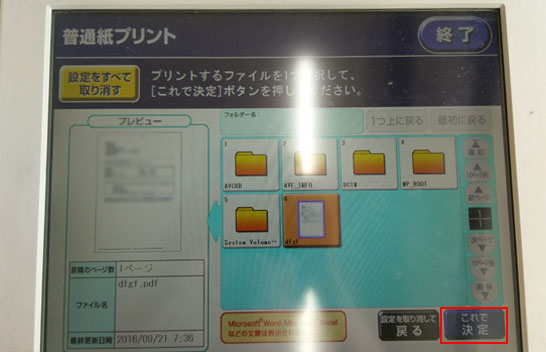
メディアの中身が表示されますので、印刷したいファイル(PDF)を選択しましょう。そして「これで決定」ボタンをタッチします。
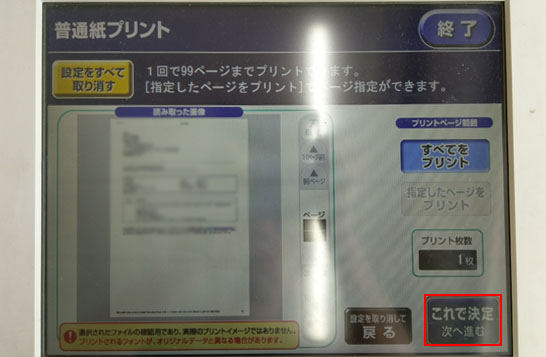
印刷プレビューが表示されます。指定のページを選択するか全てをプリントするか選び、「これで決定」ボタンをタッチします。
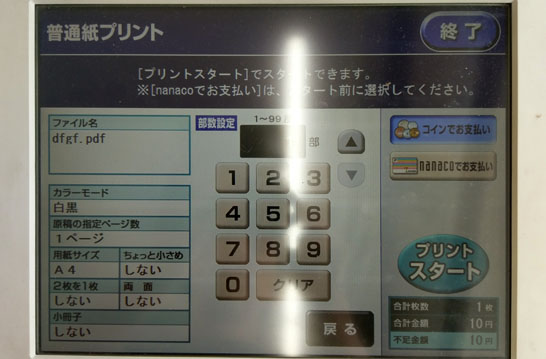
最後に印刷部数を入力します。一度に99部まで可能です。コインでお支払か nanaco でお支払を選択肢、料金を投入します。そして、「プリントスタート」ボタンをタッチします。

印刷が完了しました。印刷の品質はやはりレーザープリンターなので、家のインクジェットプリンターで印刷するより綺麗です。
おわりに
自宅でプリンターが使えない、自宅にプリンターがないけどあまり印刷する機会もないという人にコンビニで印刷する選択肢もありだと思います。急ぎで印刷する必要があったので、コンビニでの印刷サービスはとても助かりました。
セブンイレブンの印刷サービスは普通紙プリントだけではなく、写真やはがきも印刷が可能です。
http://www.sej.co.jp/services/multicopy.html
